Kupiłem Smart Keyboard Folio dla nowego iPada Pro. I chcę o tym błędzie jak najszybciej zapomnieć
Smart Keyboard Folio to etui z klawiaturą dedykowane tabletom iPad Pro z 2018 r. Sprawdziłem, czy warto kupić to akcesorium Apple’a. Niestety potwierdziły się moje najgorsze obawy.
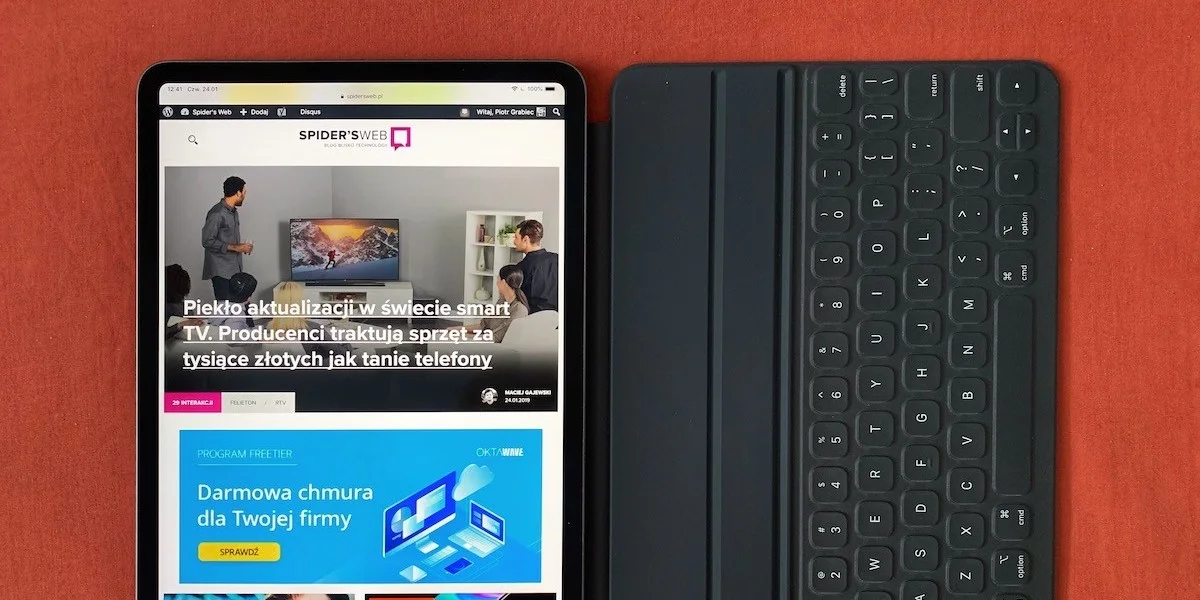
iPad nigdy nie miał za zadanie zastąpić mi MacBooka. Po zakupie nowego modelu uznałem, że klawiatura zaprojektowana z myślą o nim nie jest mi niezbędna do życia. W domu i tak podpinam laptopa do monitora i piszę przy biurku na Magic Keyboard. W podróży notebook sprawdza się świetnie. Na tablecie konsumuję treści - przede wszystkim newsy, filmy, seriale i komiksy.

Do wpisania słów kluczowych w Google’a lub wysłania tweeta z tabletu wystarcza klawiatura ekranowa. Dokupiłem do iPada Pro jedynie (fenomenalne!) Smart Folio. Etui doczepiane do plecków na magnes to przykład świetnie zaprojektowanego gadżetu. Po targach CES 2019 zajrzałem jednak do Apple Store’u. Uznałem, że zaryzykuję i dokupiłem na próbę również wersję z klawiaturą.
Zacząłem pisać ten tekst na Smart Keyboard Folio w samolocie i miałem bardzo mieszane uczucia.
Tyle dobrego, że w Stanach mogłem kupić Smart Keyboard Folio ciut taniej i w dodatku z amerykańskim, a nie europejskim układem klawiszy. Ten model w Polsce nie jest dostępny od ręki. Zależało mi na nim, bo mam teraz wszędzie taki sam układ przycisków, co w MacBooku i Magic Keyboard. Jest on nawet spójny z tym, jaki ma klawiatura ekranowa w iPadzie Pro 2018.
Po napisaniu kilku akapitów wiem też, że to przydatny sprzęt. Zestaw jest poręczniejszy niż MacBook Pro 13, a ekran o przekątnej długości 11-cali wystarcza, by wygodnie na nim pisać, skoro klawiatura ekranowa nie zasłania połowy wyświetlacza. Tablet w etui z klawiaturą zajmuje też mniej miejsca na stoliku niż MacBook. Pozwala to zmieścić obok np. butelkę wody lub kanapkę.

Widać też, że inżynierowie Apple’a faktycznie przemyśleli konstrukcję swojego etui z klawiaturą.
Główna część chroniąca plecki jest bardzo cienka i zupełnie płaska. Przytwierdza się do iPada dzięki magnesom umieszczonym w obudowie tabletu. Smart Folio - w wersji z klawiaturą i bez - w przeciwieństwie do Smart Coverów (które uwielbiam), chroni iPada z obu stron, ale nie zasłania krawędzi, tak jak robią to Smart Case’y (za co ich szczerze nie znoszę).
To świetna wiadomość i to nie tylko dlatego, że dzięki takiej konstrukcji etui nie powiększa niepotrzebnie gabarytów zestawu. Sam co prawda nie zajmuję się grafiką, więc nie korzystam z rysika Apple Pencil, ale osoby nim zainteresowane docenią fakt, że można doczepić stylus na magnes do obudowy iPada Pro z 2018 r., nawet po dopięciu do tabletu Smart Keyboard Folio.
Nie ma też problemu, by pracować z tabletem iPad na kolanach.
Po rozłożeniu etui można przytwierdzić krawędź iPada Pro w jednej z dwóch pozycji. Nad klawiaturą są dwa wyżłobienia. To bliższe klawiszy lepiej sprawdza się po postawieniu tabletu na stoliku, a to dalsze jest wygodniejsze, gdy urządzenie kładę na udach. Zestaw nie przechyla się też do tyłu, nawet gdy dotykam ekranu, a to często ma miejsce w urządzenia hybrydowych.
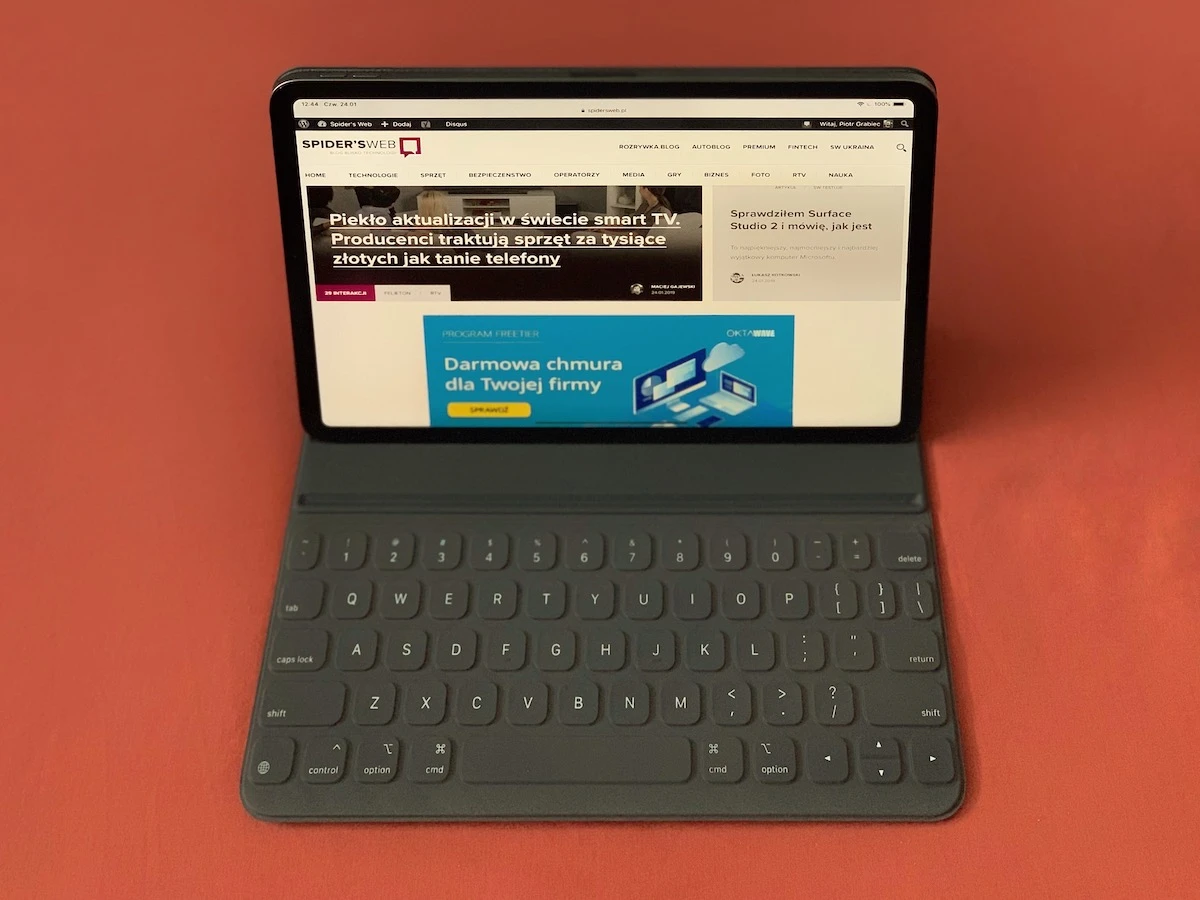
Podstawa jest tak zaprojektowana, że cięższy od niej tablet jej nie przeważa. Krawędź urządzenia nie łączy się bowiem z krawędzią klawiatury - tak jak w laptopie. Cieszy też, że Smart Keyboard Folio nie trzeba ładować. Akcesorium nie łączy się bowiem z iPadem Pro przez Bluetooth, tylko wykorzystuje gniazdo Smart Connector umiejscowione na pleckach tabletu.
Niestety problem pojawił się w momencie, gdy chciałem wziąć iPada Pro z założonym etui do ręki.
Kiedy przerywałem pisanie, by coś przeczytać, dawała o sobie znać największa słabość Smart Keyboard Folio. Etui z klawiaturą po złożeniu chroni ekran, ale po jego pełnym otwarciu klawisze trafiają na plecki. Trzymając tablet ubrany w etui, cały czas się ich dotyka. Co prawda iOS w tej pozycji nie rejestruje wciśnięć, ale brak gładkiej powierzchni pod palcami rozprasza.
Jestem teraz w kropce i nie wiem, z której wersji etui Apple’a korzystać na co dzień. Klawiatura się przydaje, ale na tablecie mimo wszystko częściej czytam, niż piszę. Dzięki magnesom niby łatwo odpiąć wersję z klawiszami, ale potem trzeba kombinować, gdzie odłożyć etui - a później pamiętać, by je znów przyczepić. Smart Folio w wersji bez przycisków tego problemu nie ma.

Skłaniam się do Smart Folio bez klawiatury, bo to nie koniec wad Smart Folio Keyboard.
Problemem jest brak podświetlenia. Światło generowane przez ekran tabletu, nawet w edytorze tekstu z białym tłem, to nieco za mało, by odpowiednio doświetlić przyciski. Na szczęście piszę bezwzrokowo, więc zbawienny jest ten sam układ klawiszy, z którego korzystałem do tej pory, ale i tak pojawia się problem przy wstawianiu mniej popularnych znaków specjalnych.
Okazało się też, że jeszcze większą niedogodnością jest brak diody przy klawiszu Caps Lock. Gdy jest aktywny, interfejs w żaden sposób o tym nie informuje, chociaż na dolnym pasku jest na to miejsce. Na domiar złego autokorekta rozpoczyna wszystkie zdania z wielkiej litery - a przecież nie zawsze po kropce i spacji lub w nowym akapicie chcę wpisać taki znak!
To spory problem, o czym przekonałem się, gdy próbowałem wpisać w śródtytule nazwę systemu operacyjnego, który napędza iPada Pro 2018.
Twórcy tego systemu, zachowując zasady autokorekty z klawiatury ekranowej nawet po podpięciu Smart Keyboard Folio, wykazali się krótkowzrocznością. Doprowadzili do tego, że rozpoczęcie zdania lub akapitu od nazw własnych takich jak iOS i iPhone jest niemożliwe. Nie pomaga wciśnięcie klawisza Shift lub Caps Lock. Taki problem nie istnieje na MacBooku.

Rozczarował mnie też brak rzędu przycisków funkcyjnych, które pozwoliłyby np. sterować odtwarzaniem multimediów w tle, w tym głośnością, ułatwiałyby szybkie przejście do ekranu głównego lub umożliwiły zmianę jasności ekranu. Zamiast znanego z MacBooka przycisku Fn znalazł się tu jedynie przycisk zmiany języka, a to przypomina o kolejnej wadzie iOS-a.
Irytuje brak dwujęzycznego słownika w iPadzie Pro.
Konieczność ręcznego przestawiania języka w systemie iOS, gdy chcę napisać kolejne zdanie np. po angielsku, to niepotrzebne komplikowanie życia. W dodatku macOS nie ma z tym żadnego problemu - tak samo, jak ze wstawieniem słowa rozpoczynającego się małą literą po wpisaniu skrótu zakończonego kropką, którego użyłem w poprzednim zdaniu. Ech.
Nie da się też wstawić wszystkich znaków, w tym… potrójnej kropki. Na klawiaturze ekranowej wystarczy w tym celu przytrzymać zwykłą kropkę. W przypadku Smart Keyboard Folio przytrzymanie klawisza wstawia wielokrotnie ten sam znak. Wykorzystanie przycisków Control, Command i Option w połączeniu z kropką nie przyniosło niestety żadnego rezultatu.

Na szczęście da się wywołać klawiaturę ekranową po podpięciu klawiatury fizycznej.
Konia z rzędem jednak temu, kto sam wpadnie na to, jak to zrobić! Sam znalazłem sposób na to tylko dlatego, że kilka tygodni temu przeczytałem o tym w sieci. Jak na złość zacząłem testować Smart Keyboard Folio w samolocie polskiego LOT-u, który nie udostępnia pasażerom połączenia internetowego, więc musiałem znaleźć sposób na to metodą prób i błędów.
Aby wyświetlić klawiaturę ekranową, trzeba nie wcisnąć, a przytrzymać przycisk strzałki w dół, umieszczony w prawym dolnym rogu ekranu. Logiki w tym za grosz. Tyle dobrego, że pozwala to wpisać słowo zaczynające się od małej litery w nowym zdaniu lub w nowym akapicie i wstawić znaki specjalne, ale to bohaterskie rozwiązywanie problemu, którego nie ma w MacBooku.
W dodatku nawet nawigacja po tekście z wykorzystaniem strzałek potrafi sprawiać problemy.
Zdarza się, że gdy kursor jest umieszczony na końcu wiersza, po przejściu do kolejnego lub poprzedniego tenże kursor albo przeskakuje na początek, albo całkowicie się blokuje. Wciśnięcie strzałki w górę lub w dół nie powoduje wtedy żadnej reakcji. Czasem z kolei kursor przeskakuje o dwa wiersze zamiast jednego. Dramat.

Dla osoby pracującej na tekście takie błędy są niedopuszczalne. W chwili, gdy po napisaniu materiału zabieram się za edycję, bardzo często przenoszę fragmenty w inne miejsce albo zamieniam akapity miejscami. Robienie tego na iPadzie, który czasem niepoprawnie reaguje na komendy, trwa w rezultacie znacznie dłużej niż na MacBooku.
Lista drobnostek, które mnie irytują, na tym się nie kończy.
Ze względu na ograniczenia iOS-a nie da się na iPadzie wyłączyć skrótu, który wstawia tzw. twardą spację. Z tym problemem poradziłem sobie w macOS, ale system mobilny od Apple’a na to nie pozwala. Wisienką na torcie rozczarowania jest brak obsługi touchpada. Co chwila się łapię na tym, że dotykam blat stolika zamiast ekranu, gdy chcę przewinąć dokument.
To wszystko sprawia, że korzystanie ze Smart Keyboard Folio nie jest przyjemnością. Chociaż na pierwszy rzut oka iPad z klawiaturą przypomina MacBooka, to przy pisaniu sprawdza się dużo gorzej - i to nawet pomijając fakt, że same przyciski w klawiaturze Apple’a nie umywają się do tych, z których korzystam na co dzień.
Po zakończeniu pisania powyższego tekstu nieco bolały mnie już palce, co nie zdarza się przy materiałach o podobnej objętości, które tworzę na klawiaturze MacBooka lub na Magic Keyboard. Nie wiem jeszcze, czy Smart Keyboard Folio zostanie u mnie na stałe, ale na ten moment po kilku godzinach mam ochotę wrócić do zwykłego Smart Folio i o wersji z klawiaturą zapomnieć.







































